PDA安装步骤
机动车检测线PDA相关软件安装、操作说明及注意事项

一.检测线外检、工位拍照软件1.安装说明1.1.准备一台计算机,安装“ActiveSyncsetup_PConline.msi”(用于计算机和PDA同步),连接PDA;1.2.将“检测线外检、工位拍照软件”目录下的“Setup.CAB”复制到PDA的Program Files下,点击安装;1.3.在Program Files下会生成一个“PDA”文件夹,点击安装其中的“system_sr_chs.cab”,修改“XTSZ.xml”中的“JCXDH”节点为检测线对应的代号,“CDH”节点为对应的车道号(“XTSZ.xml”应从PDA中拷贝到计算机中进行修改,修改完成后再拷贝回去)。
2.操作说明1.1.外检拍照:对待检车辆按照规定进行拍照,拍照完毕后选择对应车辆上传即可(点击“刷新”获得当前在线车辆)。
1.2.工位拍照:对抓拍系统出现问题的工位可以选择用PDA代替进行工位拍照,首先选择待拍照的工位,然后按照规定进行拍照,最后上传即可。
3.注意事项1.1.PDA连接无线网络:“开始”>“设置”>“连接”>“WLAN”,找到对应的无线网络,设置网络密钥,连接。
二.查验软件1.安装说明1.1.准备一台计算机,安装“ActiveSyncsetup_PConline.msi”(用于计算机和PDA同步),连接PDA;1.2.将“查验软件”目录下的“Setup.CAB”复制到PDA的Program Files下,点击安装;1.3.在Program Files下会生成一个“V ehExamine”文件夹,点击安装其中的“system_sr_chs.cab”、“NETCFv35.Messages.zh-CHS.wm.cab”。
2.操作说明1.1.启动软件后,输入用户代号和用户密码,点击“登录”进入系统;1.2.在“基本信息”选项卡中输入已经注册查验的车辆的流水号点击“查询”查看相关信息,信息确认无误后点击“开始查验”开始查验;1.3.在“查验项目”选项卡中对待查验的各个项目进行评定,对不需要查验的项目评定为“—”,查验不合格的项目评定为“×”,查验合格的项目不做处理或者评定为“√”,最后选择查验结论。
PDA操作办法
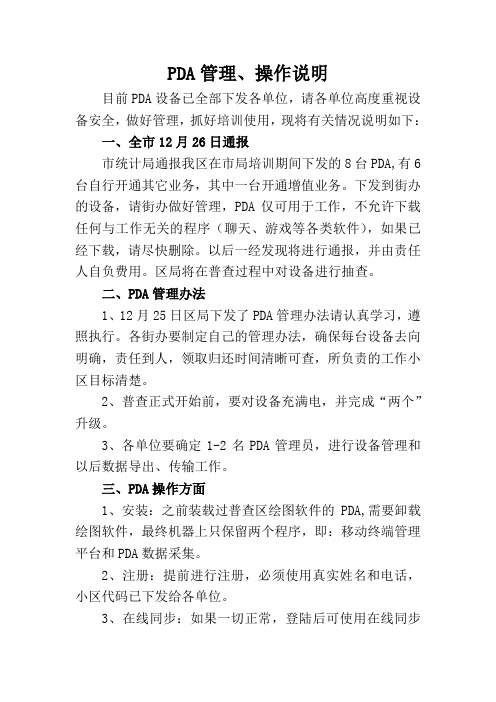
PDA管理、操作说明目前PDA设备已全部下发各单位,请各单位高度重视设备安全,做好管理,抓好培训使用,现将有关情况说明如下:一、全市12月26日通报市统计局通报我区在市局培训期间下发的8台PDA,有6台自行开通其它业务,其中一台开通增值业务。
下发到街办的设备,请街办做好管理,PDA仅可用于工作,不允许下载任何与工作无关的程序(聊天、游戏等各类软件),如果已经下载,请尽快删除。
以后一经发现将进行通报,并由责任人自负费用。
区局将在普查过程中对设备进行抽查。
二、PDA管理办法1、12月25日区局下发了PDA管理办法请认真学习,遵照执行。
各街办要制定自己的管理办法,确保每台设备去向明确,责任到人,领取归还时间清晰可查,所负责的工作小区目标清楚。
2、普查正式开始前,要对设备充满电,并完成“两个”升级。
3、各单位要确定1-2名PDA管理员,进行设备管理和以后数据导出、传输工作。
三、PDA操作方面1、安装:之前装载过普查区绘图软件的PDA,需要卸载绘图软件,最终机器上只保留两个程序,即:移动终端管理平台和PDA数据采集。
2、注册:提前进行注册,必须使用真实姓名和电话,小区代码已下发给各单位。
3、在线同步:如果一切正常,登陆后可使用在线同步把地图和底册通过网络导入PDA。
为了确保普查顺利,我局决定手动进行加载。
手动加载的方式:区局为每个街办下发一个名为“thtf3”的文件夹(里边包含dc、zd、map三个子目录),大家将“thtf3”文件夹放入PDA根目录下即可。
如果原PDA有“thtf3”文件夹,先删除或者直接用新的覆盖。
4、检查更新:普查员每天工作前打开网络,登陆后先点“检查更新”。
进行单位(个体户)录入时可以关闭网络,需要时再打开。
5、备份:每天每个PDA必须备份。
通过登陆后的主界面—设置—数据备份进行,此时数据备份到PDA设备上,建议将设备根目录下的ec3文件拷贝到电脑进行异地备份(要确定好是哪台PDA的文件)。
PDA同步程序安装完整操作文档
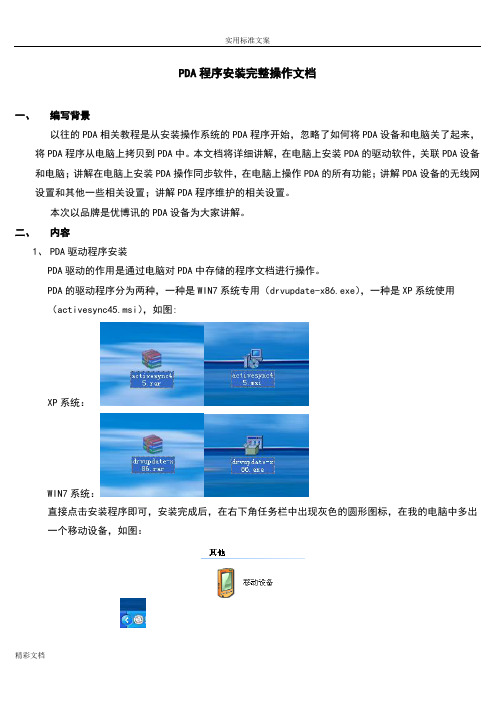
PDA程序安装完整操作文档一、编写背景以往的PDA相关教程是从安装操作系统的PDA程序开始,忽略了如何将PDA设备和电脑关了起来,将PDA程序从电脑上拷贝到PDA中。
本文档将详细讲解,在电脑上安装PDA的驱动软件,关联PDA设备和电脑;讲解在电脑上安装PDA操作同步软件,在电脑上操作PDA的所有功能;讲解PDA设备的无线网设置和其他一些相关设置;讲解PDA程序维护的相关设置。
本次以品牌是优博讯的PDA设备为大家讲解。
二、内容1、PDA驱动程序安装PDA驱动的作用是通过电脑对PDA中存储的程序文档进行操作。
PDA的驱动程序分为两种,一种是WIN7系统专用(drvupdate-x86.exe),一种是XP系统使用(activesync45.msi),如图:XP系统:WIN7系统:直接点击安装程序即可,安装完成后,在右下角任务栏中出现灰色的圆形图标,在我的电脑中多出一个移动设备,如图:用数据线连接PDA和电脑,即可在移动设备中对PDA设备的程序和文档进行操作,可以将PDA程序拷贝到PDA中。
2、同步软件安装同步软件的作用是将PDA设备的界面显示在电脑上,在电脑上可以对PDA界面的所有功能进行操作,同步软件是通用型(Pocket Controller-Pro),压缩包和解压后的文件如图:PCPro601Setup.exe是安装程序,keygen.exe是注册码解压完成后,点击PCPro601Setup.exe进行安装,安装时,需要提供注册码,直接下一步,无法安装时,点击取消。
桌面上生成快捷方式,右键属性,查询到安装路径,进入安装目录,将keygen.exe拷贝到安装目录下,点击打开,生成注册码,在桌面启动程序,正常进入,关闭注册码;需要输入注册码,点击注册码上的图案,换一个注册码,再次启动程序。
直到能够正常进入程序停止。
keygen.exe打开以后样式: Pocket Controller-Pro安装成功样式:使用同步软件连接电脑和PDA界面的样式:使用数据线连接电脑和PDA,使PDA同步在电脑上时,在电脑上会提示需要在PDA上安装上同步软件,安装提示安装即可。
PDA安装手册
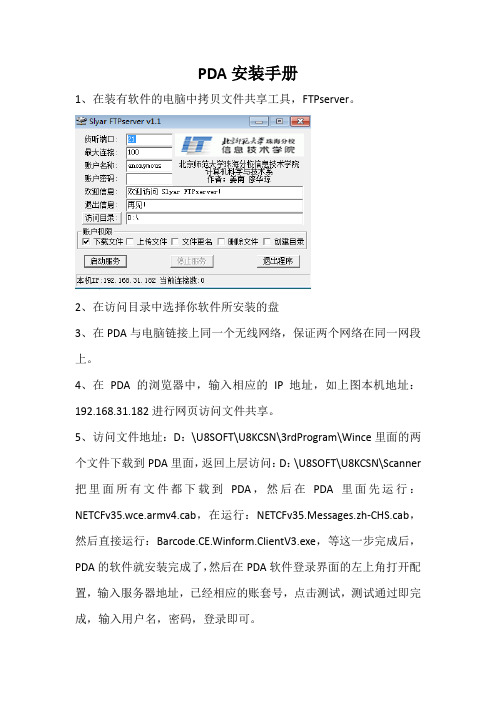
PDA安装手册
1、在装有软件的电脑中拷贝文件共享工具,FTPserver。
2、在访问目录中选择你软件所安装的盘
3、在PDA与电脑链接上同一个无线网络,保证两个网络在同一网段上。
4、在PDA的浏览器中,输入相应的IP地址,如上图本机地址:192.168.31.182进行网页访问文件共享。
5、访问文件地址:D:\U8SOFT\U8KCSN\3rdProgram\Wince里面的两个文件下载到PDA里面,返回上层访问:D:\U8SOFT\U8KCSN\Scanner 把里面所有文件都下载到PDA,然后在PDA里面先运行:NETCFv35.wce.armv4.cab,在运行:NETCFv35.Messages.zh-CHS.cab,然后直接运行:Barcode.CE.Winform.ClientV3.exe,等这一步完成后,PDA的软件就安装完成了,然后在PDA软件登录界面的左上角打开配置,输入服务器地址,已经相应的账套号,点击测试,测试通过即完成,输入用户名,密码,登录即可。
PDA重新初始化操作指引

PDA重新初始化操作指引1 删除旧版PDA客户端
1.PDA与电脑连接之后,显示如下页面:
2.点击“开始”,进入如下页面:
3.点击“设置”,进入如下页面:
4.点击“系统”,进入如下页面:
5.点击“删除程序”,进入如下页面:
6.选中Comtop BDpatrol、 CF 2.0 CHS-String res、SQLServerCompact 3.5 core、
SQLServerCompact 3.5 RePl、SQLServerCompact 3.5 Tools CN,删除这些程序
7.点击“是”,完成删除旧版PDA客户端
2 安装新版PDA客户端
2.1 安装PDA软件
1.找到PDA客户端安装包,点击“install_Basic.bat”PDA安装程序,如下:
2.安装install_Basic.bat程序,操作如下图:
3.安装install_BD.bat程序,如下图:
1.在移动设备中找到文件Common.xml,如下图所示:
2.修改common.xml,如下图所示:
1.程序安装完成时候,在PDA里,点击“程序”如下图:
2.点击“程序”进入下面页面:
3.进入变电巡视客户端页面以后,输入用户名:Admin,密码:hello
4.登录进去,根据PDA序列号找到对应的PDA编号(PDA编号在《附件1:PDA序列
号与PDA编号映射表》中),如下图:
5.输入对应的PDA编号,点击“保存”,然后“初始化”,如下图:
6.初始化成功的页面如下:
4 相关附件
附件1:PDA编号序列号映射表.xls。
PDA设备巡检操作指南

甘肃小三峡水电开发有限责任公司iCPMS系统实施文档-PDA巡检操作指南PDA设备巡检系统操作指南1.PDA系统介绍本系统是结合IFS (艾福斯)软件针对设备管理运行巡检及点检管理的要求开发出来的功能补充和扩展。
主要考虑了条码技术和PDA(手持终端)在设备巡检中的应用。
PC机与PDA之间的数据同步方式有两种:离线和在线。
本系统采用离线方式。
其工作原理如下所示:通过固定的基座(通过串口与客户端或者服务器连接),将EAM数据库中的数据下载到手持终端,或将手持终端中的数据上传到EAM数据库中。
设备巡检是通过PDA处理设备巡检过程的任务安排和工作汇报,并上传到服务器数据库。
设备巡检的主要功能包括:下载巡检路线,识别设备条码信息,按照巡检路线检测设备运行参数,记录实测参数值,上传巡检结果到数据库。
本模块支持多条巡检路线的下载和巡检路线选择性的上传。
2.PDA系统安装2.1 手持终端的配置要求Palm OS4.0以上,支持条码扫描功能。
2.2 安装同步程序运行程序PalmDestop41ENG.exe,进行desktop的安装。
安装完毕后,自动运行Desktop的同步程序hotsync。
用鼠标左键点击工具栏甘肃小三峡水电开发有限责任公司iCPMS系统实施文档-PDA巡检操作指南中Hotsync图标,进行同步程序设置。
在上图的菜单项中,一定要选中Local项,表示通过本地串口进行热同步操作。
点击setup选项,弹出设置对话框。
如下图所示,可进行串口和传输速率的设置。
甘肃小三峡水电开发有限责任公司iCPMS系统实施文档-PDA巡检操作指南点击Custom选项,弹出用户设置对话框。
如下图所示,用于显示同步的用户名和同步内容。
选择某一项内容,点击Change按钮,弹出设置同步方式对话框,如下图所示。
可以选择进行双向同步、单向同步(从手持机到PC机,或从PC机到手持机)或不同步。
甘肃小三峡水电开发有限责任公司iCPMS系统实施文档-PDA巡检操作指南2.3 配置数据源打开计算机控制面板\管理工具\数据源(ODBC)。
PDA操作手册1.2
PDA数据采集操作手册一、PDA数据采集前的准备工作1.1、PDA注册1.1.1连接电脑首先,要在电脑中下载一个手机助手,360手机助手、金山手机助手、豌豆荚、腾讯手机助手、91手机助手等都可以,方便拷贝数据。
点击主屏幕上右上角的六个小白点,找到【设臵】,点击最下面一行【关于平板电脑】,进入后点击倒数第三行的【版本号】,迅速连点7下,返回上一界面,在【关于平板电脑】上面会出现一项【开发者选项】,点击【开发者选项】,勾选【USB调试】。
再将PDA连接电脑,打开事先下载好的手机助手,等待安装驱动,如果没有反应,可以把PDA的数据线拔出重新连接,多试几次。
PDA与电脑连接成功后,点击手机助手中的文件管理,找到PDA的根目录,即内臵存储卡(SD卡-1),将需要拷入到PDA中的文件拖进来即可。
首次安装时需要拷贝3个文件夹和2个APK文件到PAD根目录下,分别是:sso、thtf3和 thtf3ec 共3个文件夹【QQ群共享里是以压缩包的形式上传的,下载后需要解压,以文件夹的形式传到PDA的内臵存储卡中】、国家统计局移动终端管理平台-DV5.0.4(终端管理)、同方三经普移动数据采集系统_TV5.0.10(数据采集客户端)2个apk文件。
注:上图中终端管理和经济普查程序版本号不是最新版本号,大家操作时以最新版本为准。
其中thtf3文件夹内含有5个文件夹,1、app文件夹里存放的是更新程序【如果以后程序有更新,可以将更新后的apk文件放在此文件夹中,直接双击新的apk程序即可更新】2、dc文件夹里存放的是底册,压缩包:210283.zip【以后个体户的底册也要放到此文件夹中】3、map文件夹存放的是地图,压缩包以城关街道为例:data_210283001000.zip【群共享中以地图包上传,内含庄河所有街道和乡镇的地图,可以根据文件名上的行政区划代码自行查找所需普查区的地图】4、other文件夹5、zd文件夹存放的是经济普查制度包,压缩包:thtf_zd.zip【以后如果制度需要更新,则把更新后的制度压缩包放到此文件夹】。
PDA介绍及操作ppt课件
精选版课件ppt
56
PDA数据采集
单位在不同建筑物间移动
• 进入正确建筑物,点击上图中红框内的“已”。
精选版课件ppt
29
应用文件管理—应用
推送应用管理
查看推送的应用
精选版课件ppt
1. 应用名称 2. 手工下载 3. 下载状态 4. 推送时间
30
应用文件管理—地图
推送地图管理地图名称 2. 手工下载 3. 下载状态 4. 推送时间
31
应用文件管理—底册
推送底册管理
精选版课件ppt
39
PDA数据采集
初始设置
• 初始化制度 • 导入底册 • 导入地图 • 任务选择
注意: 每一步的执行要耐心等待结果,直至出
现成功完成提示(会显示“下一步”按钮)
精选版课件ppt
40
PDA数据采集
• 因为兰亭居委会下没有划分小区,所以系统默认分配 了一个小区,名称与普查区名称相同。
22
客户端功能
用户 注册
1. 在系统自动生成普查员用户 2. 与三经普软件实现单点登录 3. 不同用户实现差异化的管理 4. 自动获取地图、底册、应用
精选版课件ppt
23
客户端功能
1. 支持对应用软件的管理
应用文 件管理
2. 支持对推送文件的管理 3. 支持对地图文件的管理
4. 支持对底册文件的管理
1. 用户注册 2. 消息提醒 3. 地图分发 4. 底册分发 5. 应用分发 6. 制度分发 7. 文件分发 8. 远程定位 9. 安全管理 10.故障排查
MDM客户端 普查客户端
精选版课件ppt
PDA For Windows软件2.50版的安装
PDA For Windows软件2.50版的安装一、Windows Vista操作系统1.SCSI卡驱动程序的安装①鼠标右键点击桌面的“计算机”图标,选择“管理”。
②在弹出的用户帐户控制对话框中选择“继续”。
③在“计算机管理”界面,展开“计算机管理(本地)”中的“系统工具”项,选择“设备管理器”。
在“其他设备”右键点击“SCSI控制器”(SCSI卡已经事先在计算机中插好),选择“更新驱动程序软件”。
④在弹出的“您想如何搜索驱动程序软件?”的对话框中,选择“浏览计算机以查找驱动程序软件”。
⑤在弹出的“浏览计算机上的驱动程序软件”对话框中点击“浏览”按钮,选择SCSI卡的驱动程序位置(2.50版软件安装程序中的“adaptec\vista”文件夹)。
⑥在弹出的“Windows无法验证次驱动程序软件的发行者”对话框中,选择“始终安装此驱动程序软件”。
⑦安装SCSI卡的驱动后,弹出“发现新硬件”的对话框(SCSI卡已经事先与CPU CONT UNIT 连接)。
点击“查找并安装驱动程序软件(推荐)”。
⑧在弹出的“插入随Shimadzu RE-18 SCSI Processor Device一起提供的光盘”对话框中点击“我没有光盘。
请显示其他选项”。
⑨在弹出的“Windows无法找到设备的驱动程序软件”对话框中,点击“浏览计算机以查找驱动程序软件(高级)”。
⑩ 在弹出的“浏览计算机上的驱动程序文件”,点击“浏览”按钮,查找PDA的驱动程序文件的位置(2.50版软件安装程序中的“driver”文件夹)⑪ 在弹出的“您想安装这个设备软件吗?”对话框中,软件的发行者显示“Shimadzu Corporation”,点击“安装”按钮。
⑫ 安装结束,显示“成功地安装了这个设备的软件”对话框。
点击“关闭”按钮。
⑬ 这时“设备管理器”中显示如下信息:2.安装PDA For Windows软件2.50版。
①运行PDA For Windows安装程序中的“setup.exe”文件,在弹出的“用户帐户控制”对话框中点击“继续”按钮,安装PDA For Windows软件2.50版。
PDA使用手册
第一章 PDA使用手册第一节 PDA网络安装及配置在本节中介绍两种机型的安装配置,分别是戴尔AXIM和联想天玑6800。
A.戴尔(该机型属内置网卡,且系统中已将网卡驱动,无需重新安装)。
将PDA开机进入如图3-1界面,点击‘开始’,显示如图3-2,如图所示点击‘设置’菜单,进入图示3-3,图3-1 图3-2在图3-3所示界面中,点击‘连接’页面,显示如图3-4,点击‘无线以太网’,马上进入如图3-5‘配置无线网络’界面,图3-3 图3-4在该界面中选择‘网络适配器’页面,显示界面如图3-6,点击‘Dell TM1200 WLAN Module’行,进入IP配置界面如图3-7图3-5 图3-6在设置界面中,选择‘特定的IP地址’,按照‘IP地址分配表’中指定的范围输入IP 地址和子网掩码,且IP地址必须唯一(不能与其他设备相同)、所有子网掩码都必须相同。
设置完成点击‘OK’,弹出如图3-8所示界面:提示成功,点击‘OK’完成设置图3-7 图3-8B.联想天玑6800安装及配置①安装数据同步软件在与计算机进行通讯之前,需将同步线两头分别与计算机和PDA连接好、插入网卡且将PDA开机,放入同步软件光碟,启动安装程序,如图3-9点击【下一步】,更改安装路径或采用默认安装,点【下一步】进行安装,完成后会出现如图3-10对话框,不用管它。
图3-9图3-10②安装网卡驱动如果PDA与电脑已建立连接,会出现如图3-11的对话框,并且下面状态栏目标志由灰色变为绿色,如图3-12。
图3-11图3-12安装网卡驱动将无线CF网卡,插入PDA的扩展插槽。
打开光盘内的驱动文件,文件路径为:光驱盘符:\ 相关驱动\内的PrismForPocketCE文件,双击它开始安装。
如图3-13图3-13出现如图3-14的对话框,选择【是】图3-14出现如图3-15的对话框,点击【确定】图3-15手动按PDA上的电源按钮关闭屏幕显示,再按一下重新打开显示屏。
- 1、下载文档前请自行甄别文档内容的完整性,平台不提供额外的编辑、内容补充、找答案等附加服务。
- 2、"仅部分预览"的文档,不可在线预览部分如存在完整性等问题,可反馈申请退款(可完整预览的文档不适用该条件!)。
- 3、如文档侵犯您的权益,请联系客服反馈,我们会尽快为您处理(人工客服工作时间:9:00-18:30)。
PDA(ibaV6.PUDA16.PCMCIA-F)
1.安装软件
1.1.系统要求:
Windows XP Professional, Windows 2000 Professional or Windows 2003 Server
.net- (DotNet-) Framework, version 1.1
1.2.安装客户端
打开ibaPDA_V6的安装文件夹,双击ibaPDASetup_v6xy.exe。
显示
选择语言,选English,点OK。
若提示没有安装.net- (DotNet-) Framework, version 1.1
则先行双击dotnetfx.exe,安装.net- (DotNet-) Framework, version 1.1。
完成.net- (DotNet-) Framework, version 1.1的安装后,继续安装ibaPDASetup_v6xy.exe。
选择下一步Next。
窗口出现
选中ibaPDA Client(客户端)和ibaPDA Server(服务器),选择下一步Next。
选择所要安装的具体路径,选择下一步Next。
窗口出现
如果需要运行PDA时输入密码则选择This user:,并输入相应的用户名和密码。
如不需要,则直接选择Local System account, 选择安装Install。
安装过程中,窗口出现
下方大窗口为安装进度,上方小窗口为PDA系统硬件的驱动程序的安装,两者都是自动完成。
完成后,窗口出现
安装完成,选择结束Finish。
1.3.启动PDA
1.3.1.服务器的启动
安装结束后,可以在状态栏中发现图标。
该图标表示服务器安装成功,但是还没有启动。
表示服务器启动完成,但是没有开始数据记录。
表示服务器启动完成,数据记录中。
启动服务器为,鼠标右键点击,出现
选择Start service(启动服务器)。
窗口出现
表示服务器正在启动中。
P.S.:一般情况下,系统默认,WINDOWS开机自动启动PDA服务器。
1.3.2.客户端的启动
安装完成后,桌面出现快捷方式。
双击为运行客户端。
2.iba PDA client的使用
2.1.配置PUDA16的硬件定义
运行客户端(iba PDA client),窗口出现
在界面的左上角有一个按纽,点击后进入I/O Manager.
选中General,在settings中的Acqulsition timebase:选择1ms.(目的:采样精确)
在所有的硬件(包括PCMCIA和硬锁)都正确连接完毕后,在iba I/O Manager界面下,左边General栏中能找到硬件采集卡PCMCIA-F.
选择link 0的下拉菜单.在1通道下添加硬件采集盒PUDA16.(鼠标点击右键ADD module,选择PUDA 16),如图:
2.1.1选择右边栏中Analog(模拟量)后,如图:
图中右边栏为硬件采集盒PUDA 16的16个模拟量通道,
其中:Name栏为模拟量信号的名称定义
Unit栏为模拟量信号的单位定义
Min & Max栏为模拟量信号的最小值与最大值的设定
Active栏为是否激活该通道的模拟量记录
Actual栏为模拟量值的实际植
2.1.2 选择Digital按纽,进入开关量信号的设置.(主传动系统一般不需要采集开关量信号)
2.2.PDA记录波形在PC上的设置
在界面的左上角有一个按纽,点击后进入Data Storage.
选择Files,进入波形记录保存设置.在此界面中,您可以设置波形文件保存的名称和本地的保存地址.
其中:Base file name为记录文件的名字命名
Maximum file number为最大记录文件数量
Next file number为下一个记录文件的数量代号
Base directory为记录文件在硬盘中的保存路径
Subdirectory organization为记录文件在硬盘中的保存路径下的子目录的定义。
P.S.:如果不选择Add date and time或Subdirectory organization,可能会出现,保存在硬盘中的文件达到设定的最大值而替代最初同名的波形。
2.3.在线波形记录
在2.1.和2.2.步骤完成后.点击.PC本地开始记录并保存波形文件.
在Signal tree栏中,您可以找到您在2.1.步骤中有定义的模拟量信号. 需要在线观看波形时,双击需要查看的模拟量.
在Signal monitoring area中,会显示该波形文件.
点击按纽,停止记录波形.
3.离线波形分析软件ibaAnalyzer的使用
3.1.ibaAnalyzer启动
ibaAnalyzer是一个绿色的软件,在程序所在的文件夹内双击图标,即可运行。
窗口显示
启动后,窗口显示
3.2.打开波形记录文件
iba PDA记录的波形文件都已.dat结尾。
可以直接在电脑中双击打开并运行ibaAnalyzer。
P.S.:对于第一次使用ibaAnalyzer的电脑来说,一般.dat结尾文件不是ibaAnalyzer的打开关联,可以在打开方式中关联ibaAnalyzer的启动。
如下图:
工具栏中图标为打开新的波形记录文件和添加新的波形记录文件
等同于菜单栏中的文件栏(File)
Open data file(打开新的波形记录文件)和Add new data file(添加新的波形记录文件) 单击图表后,窗口出现
图表为.dat结尾的波形文件。
左边窗口为电脑硬盘目录,找到存放波形文件的目录后,可以在右边窗口找到该目录下的波形文件。
为了方便寻找波形文件,设计了缩略图功能,按纽(Show Advanced)实现。
左边窗口为该波形文件的信息和信号树
右边窗口为信号树选中模拟量的缩略图。
缩略图部分可以通过按纽(Hide Advanced)隐藏。
3.3.打开波形记录文件中的具体波形并操作
打开波形文件后,可以在信号树窗口发现该文件。
如下图:
为波形文件信息
为硬件设备
为模拟量信号
为开关量信号
3.3.1.打开波形记录文件中的波形
在信号树窗口双击模拟量信号,记录窗口显示该信号波形。
双击打开2个波形为
鼠标左键选中信号会出现
拖动鼠标移动至其他窗口空白区域会出现
释放鼠标左键会发现2个波形在同一窗口,并使用各自的Y轴坐标
如果在释放鼠标左键前,把2个波形重合,如图
则发现2个波形在同一窗口,并使用同一Y轴坐标
当使用了工具栏中的图标后,系统自动为同一波形窗口中的相同颜色的波形分配不同颜色。
方法一:
在记录窗口,按住鼠标并拖动,使之出现长方形,释放鼠标。
这时记录窗口出现的波形为刚刚鼠标选中的长方形内的波形。
为记录窗口内颜色自动配置、Y轴最大最小值自动调整、Y轴最大最小值调整至手动设置值
为记录窗口内缩放返回上一级状态、缩放返回全局状态
方法二:
在视图标签栏中选择Navigator,缩放或移动信号表中红色区域
和
这时记录窗口出现的波形为信号表中红色区域显示的波形。
鼠标右键点击信号表中红色区域,还可以设置信号表中红色区域的X轴坐标长度。
Y轴的刻度的设置为鼠标左键选中Y轴坐标刻度,上下移动,调整刻度。
Y轴的刻度的设置为鼠标左键处于如图位置时,会出现上下箭头符号,鼠标左键点击下箭头Y轴坐标刻度变大,鼠标左键点击上箭头Y轴坐标刻度变小。
3.3.4.标度波形
选择信号表中的Markers
在记录窗口出现2条红色虚线,1根为X1,另1根为X2。
鼠标左键选中红色虚线的上下实点之一,会出现X1或X2,移动鼠标,红色虚线跟随鼠标移动,用于确定X1与X2的波形数据
其数据记录在信号表中:
分别显示X1所在时间、X2所在时间、X1至X2的时间长度,X1所在时间的Y轴数字、X2所在时间的Y轴数字、X2所在时间的Y轴数字与X1所在时间的Y轴数字之差。
P.S.:PDA常用功能已做简单介绍,详细功能及深入学习请参考随设备的用户手册。
